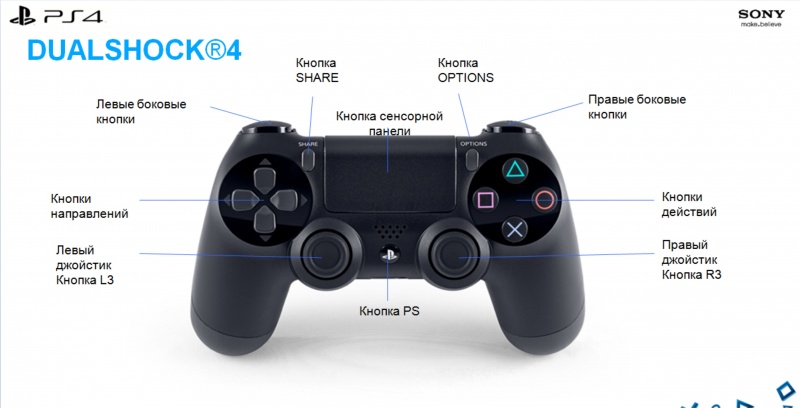Где находится клавиша L3 на джойстике?
Всем привет! Когда начинающий пользователь приставки впервые берёт в руки dualshock 4, он долго думает и иногда не может понять, где L3 на джойстике PS4. Некоторые вообще удивляются, а что такая тоже есть?
Сразу предупреждаю тех, кто ищет клавишу r3. Эта статья не для вас. У меня есть материал, отдельно посвященный той кнопке. Поэтому советую пройти по ссылке.
Сейчас речь пойдёт исключительно о клавише l3. Сначала я расскажу о её применении.
Применение L3
Представьте себе большую ААА-игру, где надо бродить по огромному открытому миру. Вот игрока заставляют побежать или ускориться. Для этого чаще всего просят нажать ту самую кнопку.
Тут у новичков зависает мозговой процессор, потому что они не понимают, куда надо нажать.
Сбоку вот кнопки l1 и l2. Может третья где-то под ними? По логике вещей, должна быть. Но хитрые разработчики четвёртого поколения dualshock надёжно её спрятали.
Не спешите брать отвёртку в руки и искать её внутри джойстика. Нет, это не кнопочка на тачпаде, как некоторые могли подумать. Сейчас я всё объясню.
Где она?
Рассмотрите геймпад повнимательней, ни сбоку, ни сзади, а там, где основная игровая панель.
Вы постоянно держали на этой клавише пальцы, но даже не подозревали об её существовании.
Итак, пришло время раскрыть карты и сказать, где же она находится.
Большой палец левой руки положите на левый стик, да-да, тот, благодаря которому персонажи ходят, а транспорт ездит. А теперь слегка продавите его.
Услышали типичный для кнопки щелчок? Поздравляю! Вы только что нажали на L3. Вы сейчас, наверное, ругаете разрабов.
Позвольте я встану на их защиту и объясню, зачем они сделали так, что бедным геймерам приходится искать подобные статьи.
Почему l3 поместили на стик?
Если честно, это сделали для удобства. Большинство современных игр предусматривают наличие огромного количества клавиш. Бедный джойстик раньше в этом был ограничен.
Чтобы добавить функционал, надо было придумывать и дополнительные кнопочки. А как это сделать, если места на геймпаде не так много?
Почему бы ни сделать ещё две клавиши прям на рычагах? По-моему, хорошая идея. Вот геймдизайнеры многих игрушек воспользовались этим.
Теперь третья левая кнопка чаще всего используется для бега или ускорения.
Смотрите сами. Когда идёт персонаж, ходьбой вы управляете левым стиком, так? Чтобы для бега не кликать по отдельной кнопке, не проще ли просто зажать стик?
Мешает она иногда разве что в фото-режимах, когда фото делается по одновременному зажатию кнопок r3 и l3. Но эту опцию всегда можно отключить.
Подведём итоги
Теперь вы тоже знаете великую тайну, где L3 на джойстике PS4. Не посвящайте в неё никого! Лучше отправьте их на этот канал или поделитесь статьёй.
Обязательно подпишитесь, чтобы не пропускать новости. Я тут не только про кнопочки рассказываю, ещё игры обсуждаю.
Желаю удачи в исследовании виртуального мира. Всего хорошего, до скорых встреч!
Чем отличаются дорогие геймпады для консолей от дешевых
Содержание
Содержание
Фирменные геймпады для консолей стоят 4–6 тыс. руб., то есть примерно как игры для них. Давайте разберемся, за что просят такие деньги и чем дорогие контроллеры отличаются от дешевых. Затронем материалы, внутренние компоненты, дополнительные кнопки и не только.
Материалы
Производители консолей Sony, Microsoft и Nintendo делают разные контроллеры, однако, по сути, они схожи. Как правило, геймпад — это компактное устройство, которое удобно ложится в руки. Его «рабочими» органами выступают лицевые кнопки, «бамперы», триггеры, аналоговые стики, крестовина и служебные кнопки.
На дешевых контроллерах кнопки могут неприятно скрипеть, быстро ломаться и залипать — пропускать нажатие. Их маркировка не всегда повторяет то, что у Sony, Microsoft и Nintendo. Встречаются цифры вместо букв — того, кто играет нечасто, это сбивает с толку.
Стики у реплик, особенно китайских, имеют заметные мертвые зоны. Мертвая зона — это диапазон хода стика, где геймпад ничего не фиксирует. Отклонили вы стик по минимуму или по максимуму, а контроллер не считал. Как итог, некомфортное перемещение, пальба в никуда и прыжки мимо ближайшей платформы.
Вибромоторы в копиях проигрывают официальным решениям. Контроллер DualSense адекватно передает езду по различным типам поверхности, натяжение тетивы, отдачу автомата. Жаль, по-настоящему потенциал DualSense раскрыт в считанном количестве игр, например в Astro’s Playroom.
У дешевого контроллера может вовсе не быть стиков. Подобные манипуляторы рассчитаны на старые приставки и проекты из той эпохи, когда индустрия еще не перешла в 3D, и 2D-игры занимали львиную долю рынка.
Но вернемся в наши дни и закончим пункт про материалы. Копию от стороннего производителя зачастую выдает некачественный пластик. Он жесткий, с зазорами в местах соединения элементов, скользкий. Долго с таким геймпадом не просидишь — ладони вспотеют. Фирменные контроллеры, напротив, имеют текстурированные рукоятки и перфорированные стики.
Дополнительные функции
Производители консолей иногда экспериментируют с дополнительными элементами. Допустим, Sony снабдила DualShock 4 сенсорной панелью. В играх она выполняет самые разные функции, одна из очевидных — на нее назначен вызов карты.
Еще на геймпадах Sony, Microsoft и Nintendo есть кнопка записи геймплея и снятия скриншотов. Удобно, ведь не придется даже вставать с дивана, чтобы сохранить интересующий момент. Или взять динамик на том же DualShock 4. Порой через него к вашему герою обращаются окружающие персонажи, что усиливает погружение.
Подключение
С проводами все понятно: транслировать по ним сигнал надежнее, но кабели путаются под ногами. Беспроводные посылают сигнал по проприетарному протоколу или Bluetooth, не ограничены длиной провода, однако требуют подзарядки.
К подзарядке производители консолей подходят по-своему. У DualShock и DualSense от Sony есть встроенный аккумулятор. «Джойконы» от Nintendo Switch необходимо втыкать для подпитки в консоль, когда та стоит в док-станции. А Microsoft упорно предлагает использовать AA-батарейки.
С репликами может произойти конфуз. Или провод хрупкий, или аккумулятор чахлый.
Идем дальше, к передаче данных. Существует два API (интерфейс программирования приложений), через которые контроллеры отдают команды игре: DirectInput и XInput. Оба API разработала Microsoft. В свое время устаревший DirectInput они заменили на XInput. У XInput размещение кнопок стандартное, в случае же DirectInput необходимо возиться с настройкой управления в каждой игре.
Геймпады Microsoft связываются с Xbox и PC под Windows по XInput. Sony же выбрала DirectInput. Для консолей этот момент почти не имеет значения — разумеется, если вы купите сторонний контроллер, заточенный под ту же PlayStation, он будет работать с приставкой. Однако если вы планируете использовать геймпад не только в тандеме с консолью, а вдобавок играть на компьютере, то придется призадуматься.
Некоторые бюджетные манипуляторы «дружат» с одним API, некоторые — с двумя. Все игры за последние полтора десятилетия выходят на PC преимущественно с поддержкой XInput. Файтинг-сообщество крайне негативно отреагировало на шаг Capcom выпустить Street Fighter 5 только с XInput. DirectInput-геймпад пригодится лишь любителям классики.
Стики и триггеры на потенциометрах и датчиках Холла
Существует мнение, что в консольных геймпадах применяются стики и триггеры на датчиках Холла. Оно верно только отчасти.
Стики и триггеры — наиболее чувствительные элементы геймпада. Начнем со стиков. Они базируются на потенциометрах — переменных резисторах. На каждый стик приходится по два потенциометра, установленных перпендикулярно (вперед/назад и вправо/влево). В этих датчиках присутствуют трущиеся детали, что изнашиваются со временем, плюс на них накапливается пластиковая пыль. Также постепенно растягивается пружина, возвращающая стик в «нулевое» положение. В итоге проявляется дрифт (или дрейф) стика — когда он в «нулевом» положении, персонажа тянет в сторону.
Модули со стиками для Sony, Microsoft и Nintendo поставляет японская фирма Alps. Они рассчитаны на 2 миллиона циклов при поворотах и 0,5 миллиона — при нажатиях. Ютуб-канал iFixIt подсчитал, что применительно к DualSense это 417 часов игры. Хватит лишь на год, если гулять по виртуальным мирам чуть больше часа ежедневно.
От дрейфа стика не избавиться простой калибровкой контроллера. Придется разбирать его, чистить потенциометры, заказывать новый стик или даже геймпад. Тут фирменные и сторонние манипуляторы близки. Проблема поломки аналоговых стиков актуальна и для тех, и для других.
Единственным консольным геймпадом, оснащенным стиком на датчике Холла, был контроллер Sega Dreamcast. Sega установила магнит в стик и разместила четыре датчика Холла на плате под ним. Когда вы двигали стик, магнитное поле воздействовало на датчики. Преимущество подобного решения — в отсутствии соприкасающихся поверхностей и точности считывания колебаний магнитного поля.
Курки в манипуляторе Dreamcast тоже основаны на датчиках Холла. Идею позаимствовала Microsoft в контроллерах для Xbox One и Xbox Series.
Модификация и настройка
Как ни странно, консольные геймпады допускают тонкую настройку и модификацию. Для примера возьмем Xbox Elite Wireless Controller Series 2.
Обращает на себя внимание и корректировка хода курков. Есть три позиции — долгий ход, средний и короткий. Долгий ход актуален для гонок, средний и короткий — для шутеров. Наконец, Xbox Elite 2 позволяет налету менять крестовину (со стандартной крестообразной на плоскую/вогнутую) и стики — речь о форме шляпок и высоте ножек.
Модификации порой принимают глобальный размах. Это когда производитель консоли выпускает геймпад, стилизованный под конкретную игру: Xbox Wireless Controller в версии Gears 5 Kait Diaz Limited Edition или DualShock 4 в версии God of War Edition. Внешне они здорово отличаются от стандартных аналогов. Сторонние компании обычно не могут предложить подобного из-за отсутствия лицензии.
Заключение
Геймпады от производителей консолей обладают рядом преимуществ над репликами: они надежнее, у них больше функций, иногда их даже можно настроить под себя. Переплатив, вы точно получите хороший продукт. Да, в партиях попадаются бракованные экземпляры с дрейфующим стиком, залипающей кнопкой и неработающим курком, но это скорее исключение из правил. Проблема не носит массового характера, в отличие от рынка бюджетных копий.
Расположение кнопок на джойстике

Во всех ли джойстиках одинаковое расположение кнопок
Самые популярные игровые консоли можно разделить на две большие группы: Sony PS и Xbox. Геймпады для них несколько разнятся, но не сильно. У всех джойстиков есть стандартный набор клавиш и распледеление их по группам:
Эти клавиши на геймпаде должны быть обязательно, но их название и расположение может немного меняться. Мы рассмотрим расположение кнопок на джойстике PS3.
Передняя панель геймпада
Во всей серии приставок Сони геймпады особо не менялись, поэтому разобрав на примере расположения кнопок приставки PS3, можно разобраться и в остальных моделях.
Базовые клавиши находятся на передней панели геймпада.
Стикам стоит уделить отдельное внимание. Каждый из них имеет двойную функцию: вращение и нажатие. Вообще, стики обозначаются буквами L и R. Соответственно левый стик (left) и правый (right). Если игра требует L3 или R3 нужно нажать на соответствующий стик.
Кнопки на торце джойстика
На торце геймпада находится 4 клавиши.
Их функции разнятся в зависимости от вида игры. Главное, знать их обозначения, и тогда разобраться в их назначении будет несложно с помощью инструкции.
Кнопка R3 на джойстике PS4

Разберемся, как расположены кнопки на джойстике ps4. Это поможет отыскать их, даже если нет инструкции на русском языке.
Расположение кнопок на джойстике
Контроллер от PlayStaion 4 (также он зовётся DualShock 4) по сравнению с предыдущими моделями стал более округлым. Это должно сделать управление более удобным. Его составные элементы стали располагаться компактнее, что также положительно послужит использованию.
СПРАВКА! Кроме клавиш, на нём установлена сенсорная панель, светодиоды, динамик, разъём для наушников, гироскоп, акселерометр, устройство вибрации и датчик для считывания положения джойстика в пространстве.
В качестве инструментов манипуляций джойстик (или геймпад) использует клавиши. Они располагаются по всей лицевой поверхности устройства, а также с боков. Это нужно, чтобы игроку было удобно осуществлять манипуляции ими во время игры при помощи пальцев, удерживая пульт в обеих руках. Стандартные кнопки обнаружить не составит труда. Их предназначение не вызывает вопросов, но вот некоторые требуют внимательного рассмотрения.
Сенсорная панель дублирует Start/Select, но её возможности позволяют более гибко совершать движения. Панель с датчиками воспринимает не только нажатия, но и длительность задержки, форму движения. Самое распространённое её использование: введение чисел, так как раньше приходилось выбирать их из списка при помощи крестовины и нажимать «Выбор».
Где находится клавиша R3 на джойстике PS4
Кнопки типа L# и R# обеспечивают дополнительные, вспомогательные функции. По две из них расположены на боковой плоскости геймпада.
ВАЖНО! Если держать устройство прямо перед собой, то R1 и R2 окажутся над крестовиной с изображениями треугольника, квадрата, круга и креста.
Эти кнопки легко достать указательным пальцем, если, конечно, пользователь правильно удерживает контроллер.
На геймпаде, у которого клавиши с геометрическими фигурами отображаются цифрами 1, 2, 3 и 4, элементы L1, L2, R1 и R2 обозначаются соответственно 5, 6, 7 и 8. Независимо от обозначения, кнопки легко найти по их расположению.
Расположение кнопки R3 не является стандартным, из-за чего многие не могут её отыскать. Прямое нажатие правого стика (большой круглой клавиши, расположенной под крестовиной с геометрическими фигурами) засчитывается как нажатие кнопки R3.
Кнопка L3
Что касается кнопки L3, её расположение аналогично предыдущей клавише. Если ровно нажать на стик, расположенный под крестовиной с направлениями движений, то система воспримет это, как использование кнопки L3.
Отличительной чертой данного семейства клавиш является их функционал. Разработчики предусмотрели разнообразную реакцию, зависящую от силы нажатия.
Кнопка PS
Кнопка с логотипом PlayStation служит своеобразным функциональным дубляжом кнопки Start/Select. Её нажатие переместит игрока в интерфейс консоли или в главное меню, откуда можно, например, выключить игровую станцию или просто выйти из игры.
Она расположена по центру геймпада, на ней есть изображение логотипа Sony PS. Ошибиться сложно.
Клавиша LT

ВАЖНО! Если где-либо упоминается обозначение с буквой Т, значит, не имеет значения, какая клавиша из двух зажата.
В случае с RT следует руководствоваться той же тактикой.
Расположение клавиш R1, R2, L1, L2, LT
Отдельно каждую из кнопок мы уже рассмотрели выше.
Кнопки R1 и R2 (также могут обозначаться 5 и 7) находятся на торце геймпада, над клавишами с изображениями геометрических фигур (квадрата, треугольника, креста, круга, или цифр от одного до четырёх).
Соответственно L1 и L2 (6 и 8) находятся с левой стороны, над крестовиной для обозначения направления движения.
В новой версии джойстика кнопки направления представляют собой четыре отдельных кусочка из пластика. А в старых — единый крест. LT и RT — ещё одно обозначение для пары кнопок на торце, поэтому искать их нужно там же.
Все о геймпаде PS5 Dualsense обзор, настройки курков и вибрации джойстика Playstation 5
Сначала о внешности. Когда впервые берешь его в руки ощущается увеличенный вес и размер геймпада. Нет, он не тяжелый, но разница с Dualshock 4 ощутима. Что касается увеличенного размера, то для меня Dualsense стал комфортнее. Средние пальцы теперь лежат аккуратно на тыльной стороне и поддерживают контроллер. Курки стали удобнее т.к. их тоже немного увеличили, как и стики, которые теперь не такие жесткие и двигать ими стало удобнее. В общем, что касается эргономики, то для меня Dualsense стал удобнее и комфортнее. Подсветка теперь находится по краям тачпада, она не такая вырвиглазная, как на Dualshock 4 и не мешает играть вечером. Также под тачпадом появились белые лампочки, которые показывают номер игрока. Т.е. если это геймпада игрока номер 1, то горит одна лампочка, если это геймпад игрока номер два, то уже две и т.д. Как по мне, так это абсолютно ненужная ерунда и она даже немного портит внешний вид геймпада.
Вибрация в Dualsense не похожа на вибрацию в Dualshock 4, от слова вообще. Это не улучшенная версия, это абсолютно новая система, которая способна создавать абсолютно новые тактильные ощущения. Причем это не просто вибрации, гамма создаваемых ощущений гораздо шире.
К примеру, когда персонаж бегает по разным поверхностям, то обычно издаются разные звуки, но плюс к ним геймпад еще и по-разному вибрирует в руке, что тактильно дополняет картину и увеличивает погружение. Вибрирует при этом теперь не только в рукоятке геймпада, а как будто по всей его площади, вибрация может переходить с правой стороны в левую, происходить где-то в центре или по краям и т.д. Вообще само слово вибрация оно не совсем подходит к тому, что вытворяет геймпад. Когда запрыгиваешь в воду, то чувствуешь в руках сопротивление воды. Катаясь по льду, ты прям ощущаешь руками, как лезвие рассекает его. Или, например, прыгая на облаке создается ощущение проваливания во что-то мягкое. Таким образом получается что переплетаются в единую картину игрового мира визуальная информация, аудио информация, а теперь еще и тактильная информация. Думаю, что контроллеры с такой технологией и в VR-играх смогут демонстрировать совершенно новый уровень погружения.
Помимо вибрации и адаптивных курков в геймпаде улучшили тачпад, он стал точнее и чувствительнее, гироскоп, который можно использовать для доводки прицеливания и встроили в него микрофон, который, кстати, довольно неплох и если нет гарнитуры, то им можно спокойно пользоваться в сетевых играх или для отправки голосового сообщения в чат. На геймпаде даже есть специальная кнопка, которая выключает микрофон и позволяет его использовать по необходимости в режиме рации, она находится чуть-чуть ниже кнопки PS.
Теперь давайте перейдем к настройкам. Для этого нажми на геймпаде кнопку PS, затем аксессуары, контроллер, настройки контроллера.
Здесь мы можем настроить громкость встроенного динамика.
Интенсивность вибрации. Если тебе не очень нравится вибрация в играх ты ее можешь ослабить или вовсе выключить.
Интенсивность триггерного эффекта, это сопротивляемость курков. Ее тоже можно выключить.
Далее яркость индикатора контроллера. Здесь можно уменьшить яркость подсветки вокруг тачпада. К сожалению, выключить ее полностью не удастся, почему-то Сони не хочет, чтобы мы это делали.
И последний пункт, это способ связи. Здесь нужно выбрать как будет происходить передача данных с контроллера, когда он подключен USB кабелем к консоли.
При желании можно изменить кнопки управления геймпадом. Для этого заходи в настройки, затем специальные возможности, затем контроллеры и выбирай изменить назначение кнопок. Включай измененное назначение кнопок, затем жми изменить назначение кнопок. Теперь ты можешь настроить замены кнопок и настроить управление под себя, если такая возможность отсутствует в игре. Здесь же можно и поменять местами левый и правый стики.
В заключение хочу сказать, что геймпад производит неизгладимое впечатление и ты скорее всего захочешь, чтобы его навороты максимально присутствовали во всех играх. К сожалению, это будет не так и я думаю, что многие разработчики не будут с этим сильно заморачиваться, внедрять только минимально. По крайней мере пока идет переходный период с ps4 на ps5. Хотя я бы с удовольствием поиграл в продолжение Astroo’s Playroom или похожие игры, где фишки геймпада используются на всю катушку. Пока не выходят игры, способные по полной нагрузить PS5 и показать графический скачок, именно геймпад является тем, что действительно сильно отличает прошлое поколение консолей от нынешнего и я уверен, что его фишки в скором времени будут появляется в геймпадах и аксессуарах других производителей.